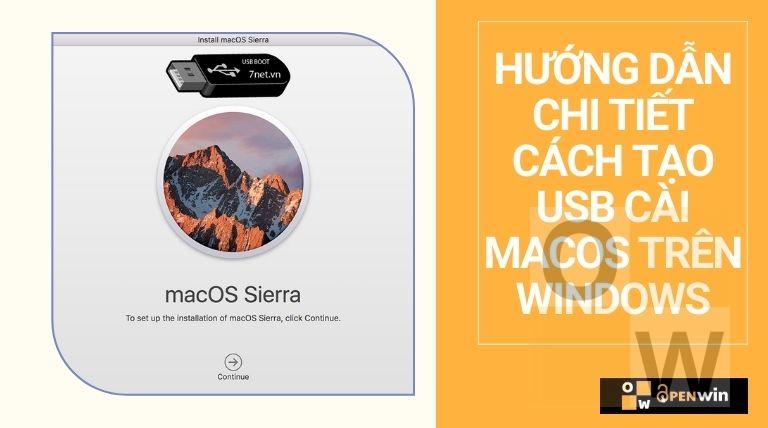Trong thời gian sử dụng khi chiếc Macbook của bạn xảy ra lỗi và muốn cài lại nhưng không tìm được chiếc Macbook nào khác để tạo bộ cài. Nhưng không sao hôm nay Openwin.org sẽ hướng dẫn chi tiết nhất cách tạo usb cài mac os trực tiếp trên Windowns.
Có rất nhiều cách như tạo usb cài macos high sierra windows hoặc trên bất cứ hệ điều hành nào. Những bài viết này tôi chủ yếu tập trung hướng dẫn bạn cách tạo usb cài Mac OS bằng Windows. Mọi người cùng xem nhé!
Tạo usb cài mac os trên windows cần chuẩn bị
Để có thể tạo được USB cài MacOS bằng Windows mọi người phải chuẩn bị một số thiết bị bắt buộc như:
- Cần có 1 USB có dung lượng lớn lên tới 8GB trở lên, tuy nhiên trong trường hợp mà bạn cài Catalina thì USB của bạn cần có dụng lượng lớn lên tới 16 GB.
- Một máy tính chạy Windows 10 hoặc 8 cũng có thể là 7.
- Một bản dùng thử TransMac

Sau đây chúng tôi sẽ hướng dẫn mọi người trải nghiệm 2 cách sau:
Thứ nhất dùng phần mềm balena etcher
Link tải >>> https://www.balena.io/etcher
Thứ hai dùng phần mềm TransMac
Link tải >>> https://www.acutesystems.com/scrtm.htm
Một số bộ cài MacOS mà bạn muốn tạo USB.
Giới thiệu sơ lược cho mọi người 5 bộ cài mới nhất ở các HDH High Sierra cho tới Monterey:
- MacOS High Sierra: https://bit.ly/3G3nOwA
- MacOS Mojave: https://bit.ly/3lqpF56
- MacOS Catalina: https://bit.ly/3yPiXh4
- MacOS BigSur: https://bit.ly/3NpRYfT
- MacOS Monterey: https://bit.ly/3sMTTmM
Hướng dẫn chi tiết cách tạo USB để cài MacOS trên Windows
Một trong những lỗi mà người dùng tạo bộ cài trên Windowns mà bị lỗi không boot được hoặc là boot nhưng bị lỗi là do chỗ này. Đa số các USB đều mặc định là chuẩn MBR nhưng trong Mac OS lại sử dụng chuẩn GUID Partition Table (GPT). Chính vì thế mà người dùng phải sử dụng một thao tác như sau:
- Mọi người cần cắm USB của bạn vào máy tính. Sau đó mọi người vào This PC -> rồi chọn USB mà bạn vừa cắm vào và kích đúp chuột phải ->Format
- Rồi tiếp theo mọi người chọn định dạng NTFS và nhấn Start để bắt đầu.
Bắt đầu tiến hành tạo bộ cài mới. Có ba cách để tạo bộ cài mới :
Cách 1: Dùng Balenaetcher để ghi file vào USB tiếp
Để bắt đầu thực hiện theo cách này thì mọi người phải tiến hành tải Balenaetcher về chính thiết bị của bạn đã. Sau đó kick đúp chuột vào đó rồi nhấn Next liên tục để bắt đầu cài đặt. Sau khi đã cài đặt xong thì mọi người vào Start, tìm đến Balenaetcher->sau đó kick chuột vào Run as administrator để bắt đầu chạy.
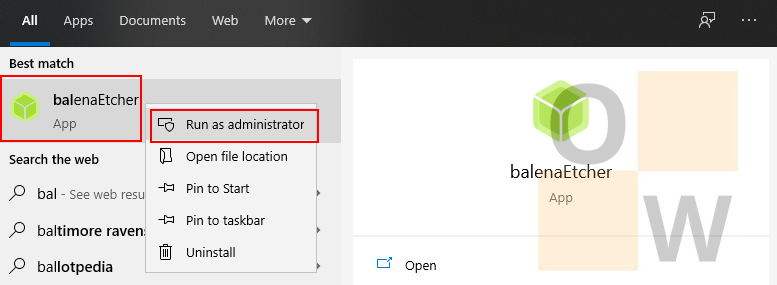
Giao diện của Etcher hiện ra cực kì dễ sử dụng chỉ có ba bước cụ thể:
- 1 là chọn File để ghi vào
- 2 là chọn USB để đến
- 3 là nhấn Flash để bắt đầu
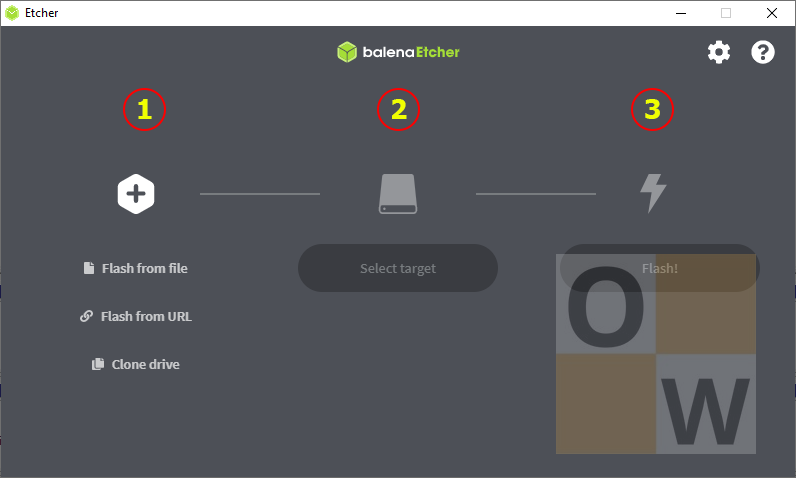
Đây là màn hình sau khi mọi người đã chọn file và Target USB xong xuôi.
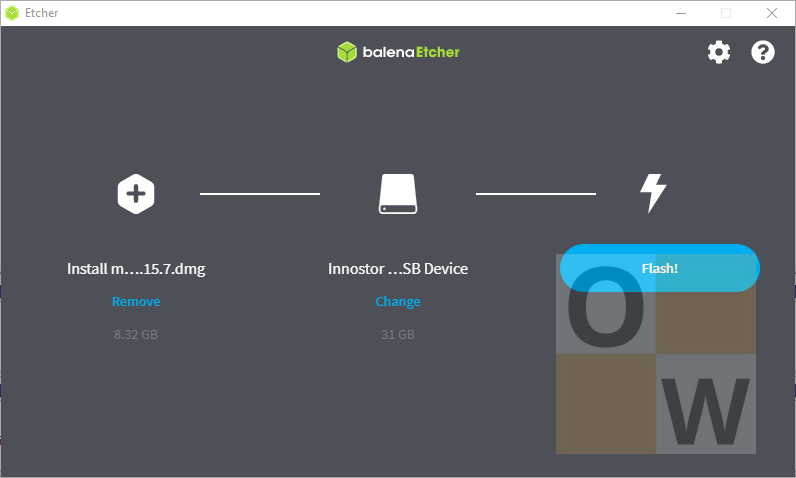
Tiếp tục nhấn Flash đợi trong vài phút.
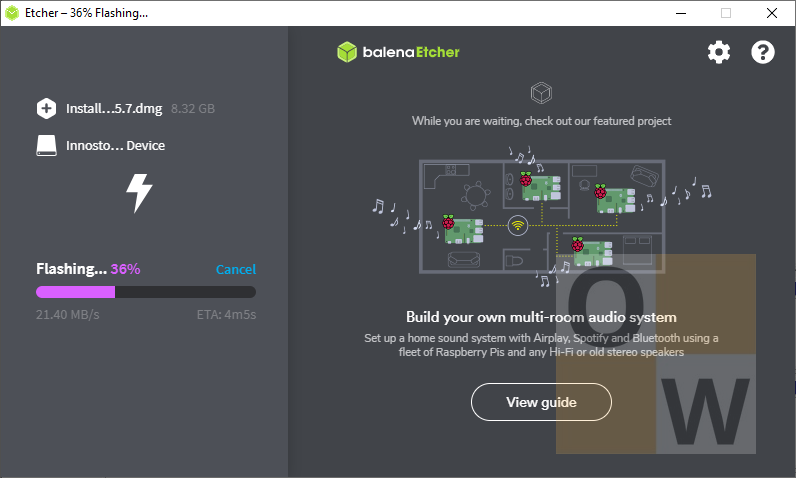
Nếu mà màn hình hiện lên như hình ảnh phía trên là đã thành công. Mọi người có thể thoát USB và bắt đầu dùng để cài lại thiết bị Mac của bạn.
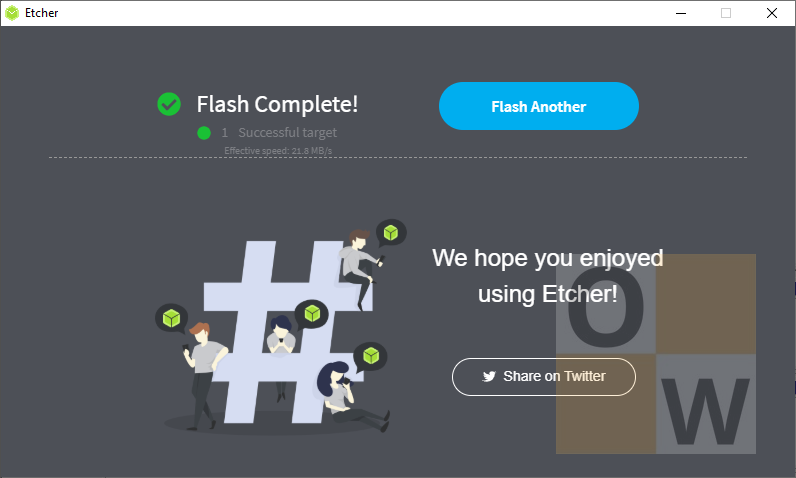
Cách 2: Có thể dùng Transmac để tạo ra USB
Cài được ứng dụng này vô cùng đơn giản mọi người chỉ cần giải nén sau đó nhấn tiếp tục vào File Setup và cứ Next liên tục là xong. Sau khi đã cài đặt thành công thì ngoài Desktop sẽ xuất hiện ứng dụng như hình dưới đây. Bắt đầu khởi tạo bộ cài.
Đầu tiên mọi người mở ứng dụng Transmac bằng quyền Admin ( nhấn liên tục chuột phải vào Run as administrator).
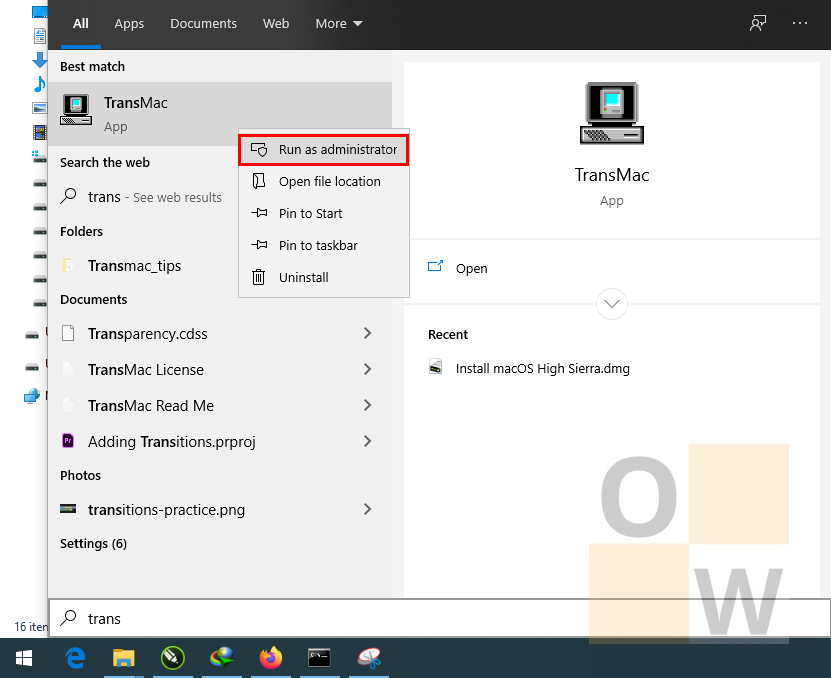
Vì là bản Free nên mọi người chịu khó được một khoảng thời gian lâu hơn một chút. Sau đó nhấn Run để chạy.
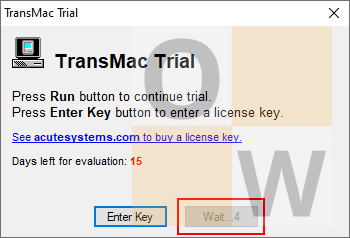
Sau đó mọi người chọn đến USB của bạn và kicks chuột phải vào ReStore with Disk Image rồi nhấn Yes.
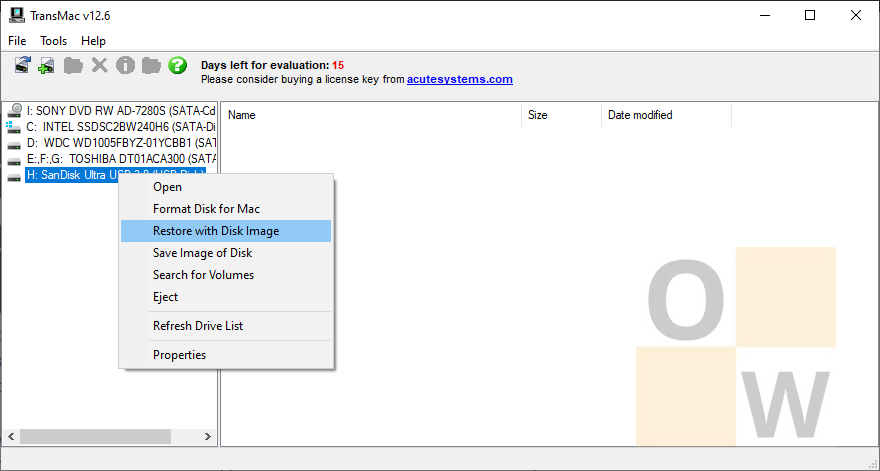
Tiếp theo mọi người nhấn tiếp vào ô Disk Image to restore và tiếp tục chọn tới bộ cài DMG mà bạn đã cài được ở bước 1 và nhấn Open. Trong hình mình test bộ cài Big Sur.
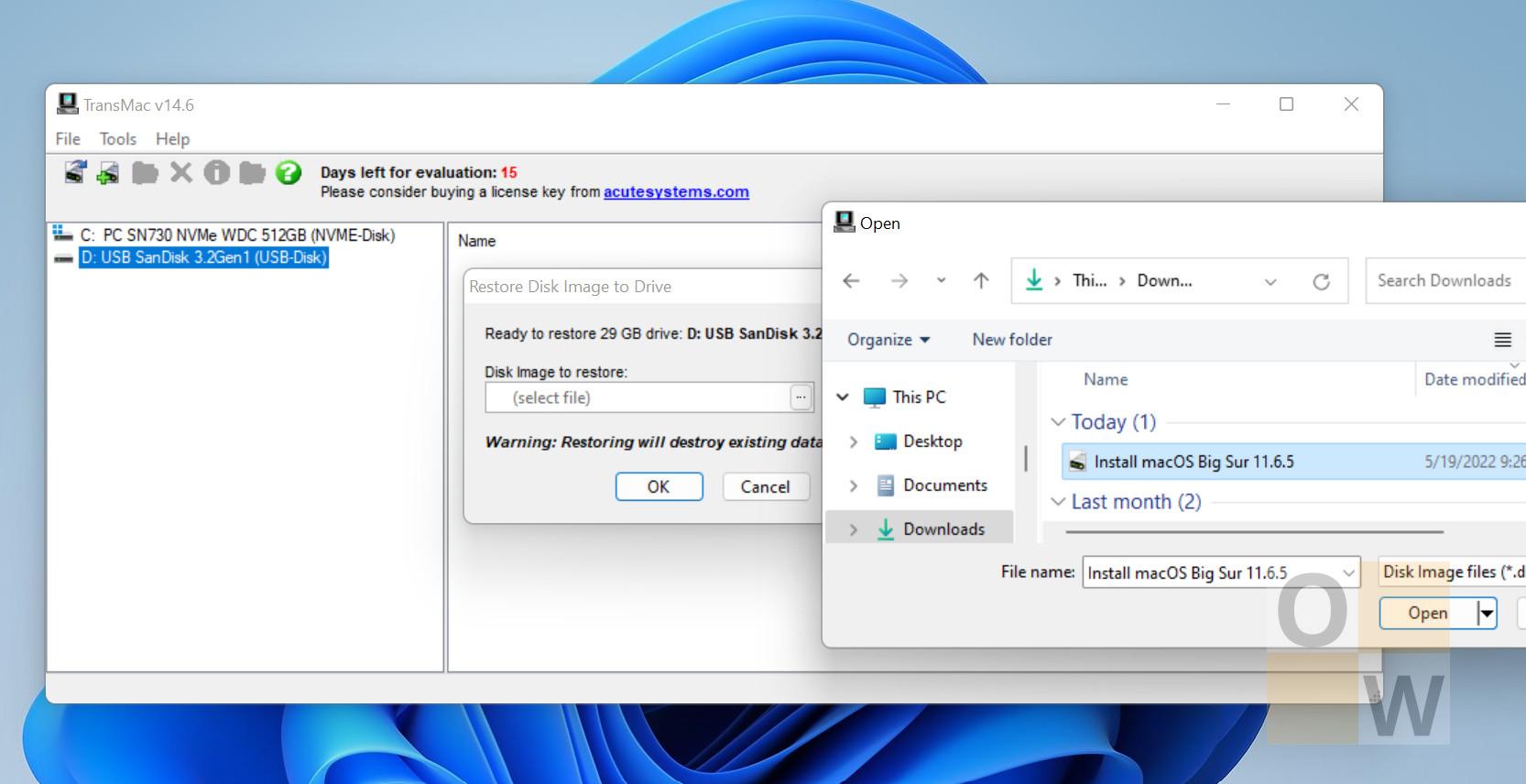
Như vậy là hoàn thành mọi người chỉ cần đợi đến khi máy chạy xong là được. quá trình này có thể kéo dài khoảng 30 phút hoặc có thể hơn.
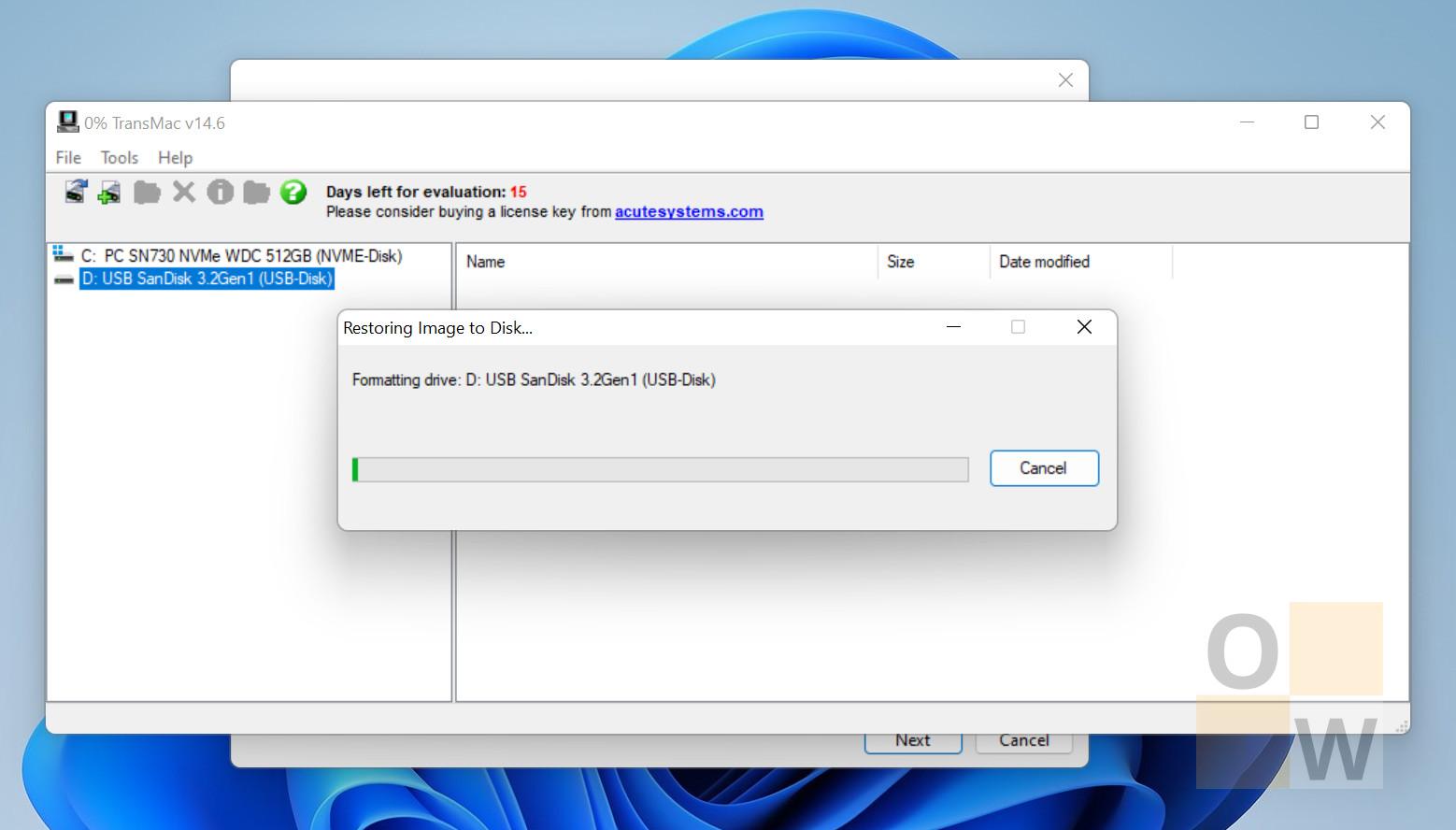
Tổng kết
Qua bài viết có lẽ mọi người đã hiểu biết hơn về cách sử dụng hai phần mềm để có thể tạo USB cài MacOS trên Windows rồi nhé. Cũng mong rằng mọi người sẽ tiếp thu được lượng kiến thức hữu ích mà chúng tôi cung cấp để áp dụng vào máy tính của mình. Hy vọng rằng qua bài viết của Openwin.org sẽ giúp cho việc tạo USB cài Mac OS trên windowns dễ dàng hơn bao giờ hết.
Chúc tất cả các bạn thành công!